Quản lý các đề nghị phê duyệt¶
Module cần cài đặt
Để thao tác theo hướng dẫn trong bài viết, bạn cần cài đặt ứng dụng sau:
Trong bài viết này bạn sẽ được hướng dẫn cách tạo đề nghị phê duyệt và quy trình phê duyệt đề nghị.
Tạo Đề nghị phê duyệt¶
Để tạo mới một đề nghị phê duyệt, truy cập phân hệ Phê Duyệt, tại giao diện Tổng quan Phê duyệt, chọn kiểu phê duyệt bạn muốn tạo đề nghị và nhấn Tạo Đề nghị.

Tại giao diện chi tiết của đề nghị phê duyệt, điền các thông tin sau:

Tiêu đề: Tiêu đề của đơn đề nghị nên được đặt ngắn gọn nhưng đầy đủ thông tin, bạn cũng có thể quy ước cách đặt tên bao gồm tiền tố/hậu tố nhất định để dễ dàng tìm kiếm sau này.
Kiểu phê duyệt: Cho phép lựa chọn từ danh sách các kiểu phê duyệt (Chung, Đề nghị mua sắm, Đề nghị sửa chữa…).
Nhân viên: Là nhân viên chịu trách nhiệm cho đề nghị phê duyệt này. Hệ thống sẽ gợi ý mặc định là người tạo Đề nghị phê duyệt.
Phòng ban: Chọn phòng ban của nhân viên.
Ngày đề nghị: Do hệ thống tự động điền theo ngày thực tế mà đề nghị được tạo.
Hạn chót: Hạn chót phê duyệt cho đề nghị phê duyệt này.
Số lượt duyệt tối thiểu: Số lượt duyệt tối thiểu cho đề nghị phê duyệt này.
Tiến trình phê duyệt: Tiến trình phê duyệt của đề nghị phê duyệt tính theo phần trăm.
Tình trạng tôi phê duyệt: Tình trạng phê duyệt của tài khoản người dùng đang xem đề nghị phê duyệt này trong Đề nghị phê duyệt này. Nếu người dùng không nằm trong danh sách người phê duyệt, tình trạng sẽ là Không tham gia.
Người duyệt cuối cùng: Người cuối cùng đã duyệt đề nghị phê duyệt này.
Người phê duyệt tiếp theo: Người tiếp theo sẽ duyệt đề nghị phê duyệt này.
Người buộc phê duyệt: Người mà đã chuyển đề nghị này sang trạng thái được duyệt mà không đợi những người duyệt khác hoặc phủ quyết các đề nghị khác.
Mô tả: Mô tả ngắn gọn về đề nghị phê duyệt này.
Tab Người phê duyệt: Hệ thống sẽ gợi ý những người phê duyệt được thiết lập sẵn trên Kiểu phê duyệt.
Cột Bắt buộc: Nếu người phê duyệt được tích Bắt buộc từ chối Đề nghị phê duyệt, đề nghị phê duyệt đó sẽ lập tức chuyển về trạng thái Bị từ chối mà không cần những người phê duyệt khác duyệt.
Ghi chú
Hệ thống sẽ tự điều chỉnh các thông tin về người phê duyệt, người phê duyệt bắt buộc, trình tự phê duyệt, số ngày để duyệt và số lượt duyệt tối thiểu của Đề nghị phê duyệt dựa theo các thông tin đã được thiết lập sẵn trên Kiểu phê duyệt. Xem cách thiết lập kiểu phê duyệt tại Quản lý kiểu phê duyệt.
Sau khi điền đầy đủ thông tin, người dùng nhấn Lưu để lưu phiếu ở trạng thái Dự thảo, nhấn Trình để đưa phiếu về trạng thái Chờ duyệt. Lúc này người phê duyệt sẽ nhận được thông báo.
Sau khi người tạo đề nghị phê duyệt nhấn Trình, hệ thống sẽ gửi thông báo đến tất cả người phê duyệt, hoặc từng người phê duyệt theo cấp độ. (Điều này sẽ phụ thuộc vào thiết lập trên Kiểu đề nghị phê duyệt).
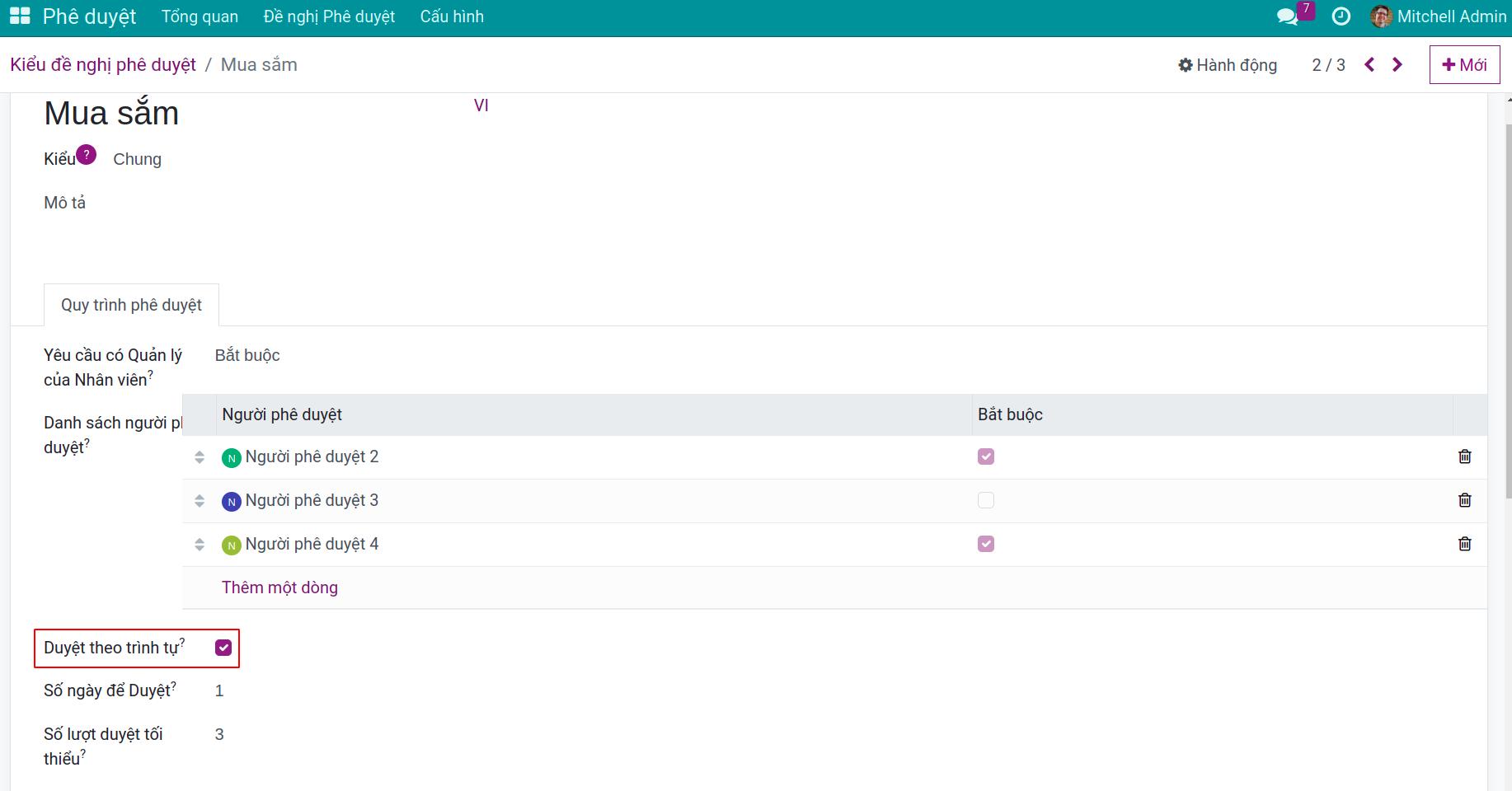
Như đã đề cập, sau khi nhấn nút Trình trên đề nghị phê duyệt vừa tạo, hệ thống sẽ phát sinh một Ấn định hoạt động là Duyệt và gắn cho Trưởng phòng kinh doanh (là người quản lý trực tiếp của Nhân viên A).

Đồng thời gửi một thông báo đến người quản lý của nhân viên.

Trong ví dụ của chúng ta, vì phê duyệt của người quản lý được thiết lập là Bắt buộc nên sẽ xảy ra 2 trường hợp.
Trường hợp 1: Người quản lý Duyệt đề nghị phê duyệt > Đề nghị phê duyệt sẽ được chuyển cho người duyệt tiếp theo.
Trường hợp 2: Người quản lý Từ chối đề nghị phê duyệt > Đề nghị phê duyệt sẽ ngay lập tức chuyển sang trạng thái Bị từ chối mà không cần chuyển đến những cấp phê duyệt tiếp theo.

Phê duyệt đề nghị¶
Thực hiện phê duyệt¶
Chúng ta sẽ đi tiếp với trường hợp 1. Sau khi người quản lý nhấn Duyệt đề nghị phê duyệt, hệ thống sẽ tiếp tục ấn định hoạt động cho Nguời phê duyệt thứ 2 và cũng đồng thời gửi thông báo cho Nguời phê duyệt thứ 2.


Sau khi Nguời phê duyệt thứ 2 nhấn Duyệt đề nghị phê duyệt, hệ thống sẽ tiếp tục ấn định hoạt động cho Nguời phê duyệt thứ 3 và cũng đồng thời gửi thông báo cho Nguời phê duyệt thứ 3.

Buộc phê duyệt¶
Tiếp tục với ví dụ ở trên, giả sử tại bất cứ thời điểm nào bạn muốn đề nghị được phê duyệt bát kể ý kiến phê duyệt của những người khác ra sao (thậm chí khi yêu cầu đã bị từ chối) bạn có thể buộc phê duyệt bằng cách nhấn nút Buộc phê duyệt trên đề nghị.
Ghi chú
Chỉ có những người được phân quyền Quản trị viên của ứng dụng Phê duyệt mới có thể buộc phê duyệt.

Từ chối đề nghị¶
Như đã đề cập trước đó, người phê duyệt có thể từ chối đề nghị phê duyệt. Như ví dụ trên, sau khi Nguời phê duyệt thứ 2 duyệt đề nghị, thông báo được gửi tới Nguời phê duyệt thứ 3 và Nguời phê duyệt thứ 3 có thể duyệt hoặc từ chối đề nghị. Hãy để Nguời phê duyệt thứ 3 từ chối đề nghị phê duyệt này.


Bởi vì phê duyệt của Người phê duyệt thứ 3 là Không Bắt buộc nên dù người này Từ chối đề nghị, trạng thái đề nghị phê duyệt vẫn là Chờ duyệt, và tiến trình phê duyệt vẫn tiếp tục cho người phê duyệt tiếp theo - Người phê duyệt thứ 4 (người phê duyệt cuối cùng).
Trong ví dụ của chúng ta, vì phê duyệt của Người phê duyệt thứ 4 là Bắt buộc nên sẽ xảy ra 2 trường hợp.
Trường hợp 1: Người phê duyệt thứ 4 Duyệt đề nghị phê duyệt > Đề nghị phê duyệt đã được phê duyệt bởi tất cả những người phê duyệt bắt buộc, trạng thái đề nghị sẽ chuyển sang Được phê duyệt.
Trường hợp 2: Người phê duyệt thứ 4 Từ chối đề nghị phê duyệt > Đề nghị sẽ được từ chối bởi một trong những người phê duyệt bắt buộc, trạng thái đề nghị sẽ chuyển sang Bị từ chối.
Trong ví dụ của chúng ta, đề nghị phê duyệt sẽ được chuyển sang trạng thái Bị từ chối vì Người phê duyệt thứ 4 đã từ chối đề nghị phê duyệt.

Điều chỉnh đề nghị¶
Một nhân viên hoặc quản lý của nhân viên có thể điều chỉnh đề nghị phê duyệt của nhân viên bằng cách nhấn vào ứng dụng Phê duyệt. Trong tổng quan ứng dụng Phê duyệt, chọn Kiểu yêu cầu phê duyệt và danh sách các yêu cầu phê duyệt của kiểu yêu cầu phê duyệt sẽ xuất hiện, bạn có thể chọn yêu cầu phê duyệt bạn muốn và thực hiện điều chỉnh.


Sau khi điều chỉnh các thông tin bạn muốn, nhấn Lưu để hoàn thành quá trình điều chỉnh.

Chỉ đề nghị ở trạng thái dự thảo mới có thể được điều chỉnh. Trong trường hợp yêu cầu phê duyệt không ở trạng thái Dự tháo, đề nghị cần được hủy và đưa về trạng thái Dự thảo bởi nhân viên sở hữu hoặc người dùng có quyền Quản trị viên ứng dụng Phê duyệt trước khi thực hiện điều chỉnh
Hủy đề nghị phê duyệt
Tại giao diện đề nghị phê duyệt, bấm nút Hủy.

Đưa về dự thảo đề nghị phê duyệt
Sau đó bấm nút Đưa về dự thảo

Xem thêm
Bài viết liên quan:
Module tham khảo:
Xem quy trình phê duyệt trong video dưới đây.